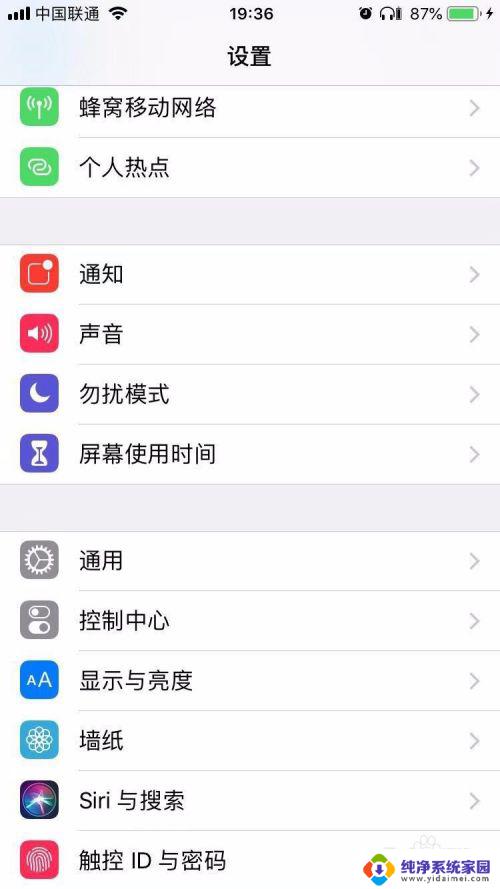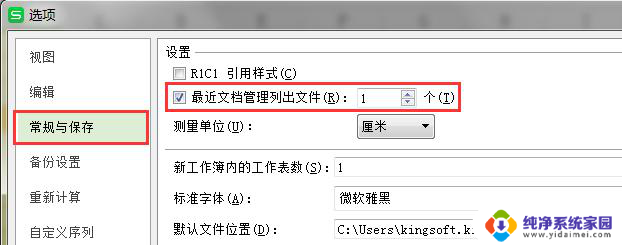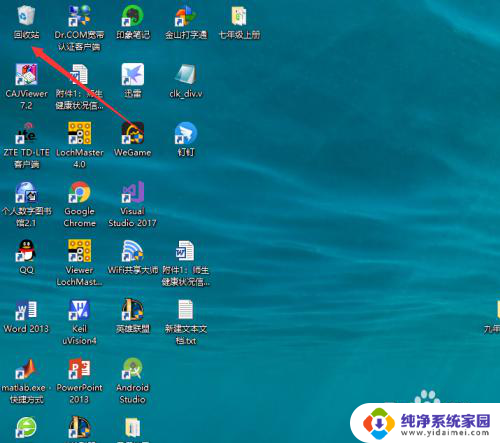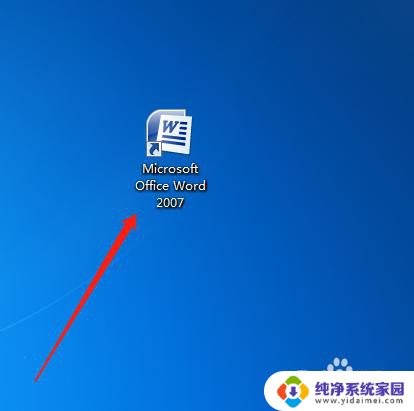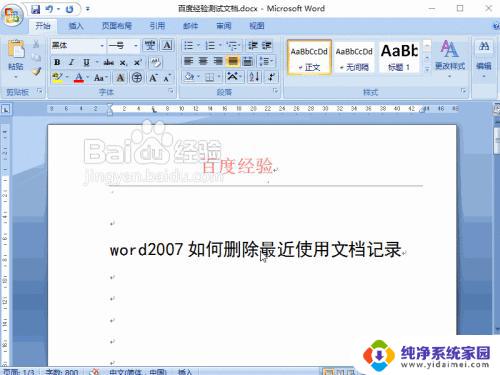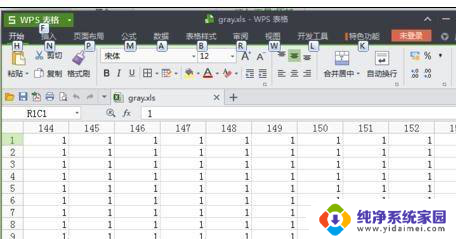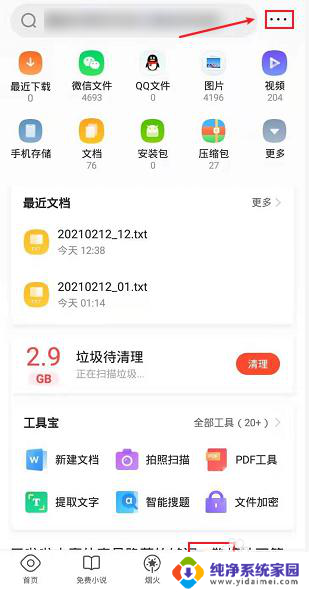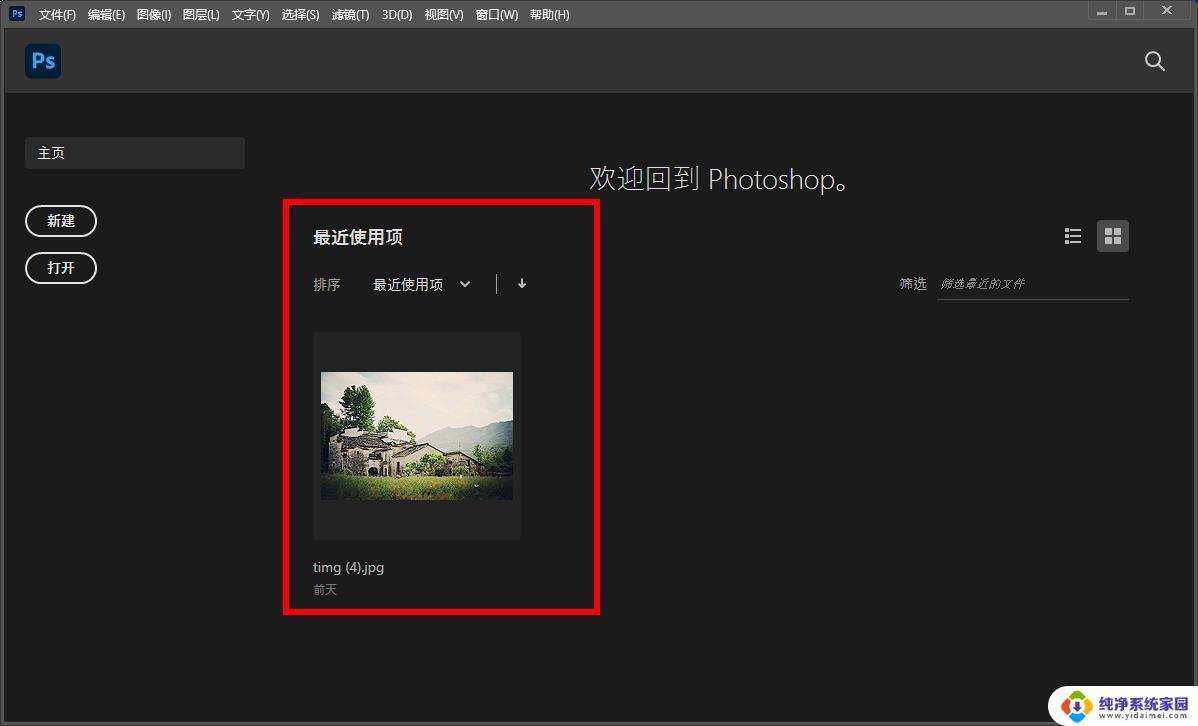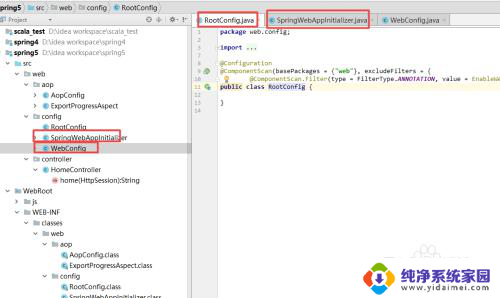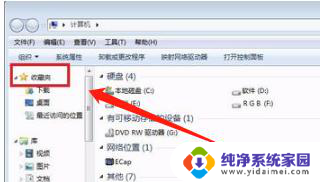浏览器最近删除的文件在哪 电脑上最近删除文件的快速查看方法
更新时间:2024-01-10 10:57:20作者:xiaoliu
在使用电脑时,我们经常会遇到误删除文件的情况,那么当我们意识到这个错误时,如何能够快速找回这些被删除的文件呢?浏览器最近删除的文件究竟在哪里?在电脑上我们也有一些快速查看最近删除文件的方法,这些方法不仅能够帮助我们迅速找回误删的文件,还能够提高我们的工作效率。接下来我们将介绍一些简单易行的方法,帮助您快速查看最近删除的文件。
操作方法:
1.首先,打开笔记本电脑,点击桌面的回收站,进入电脑回收站。
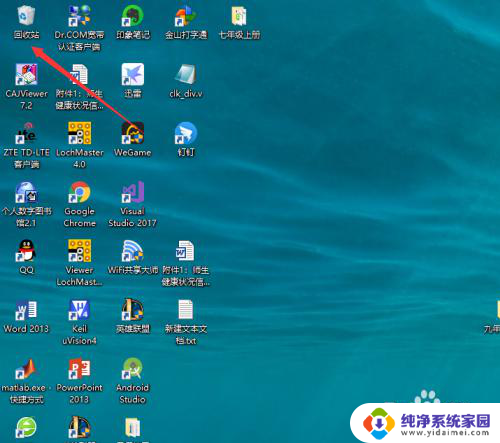
2.进入电脑回收站后,我们可以看到曾经删除的文件。此时的文件是没有顺序的,点击查看。
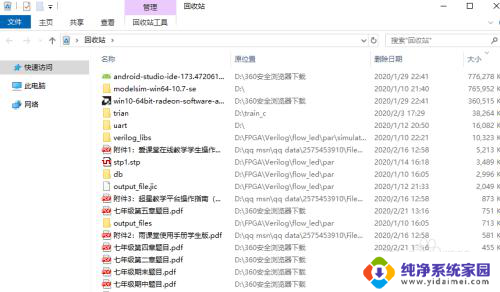
3.然后,我们找到上方的查看图标,点击进入查看设置界面。
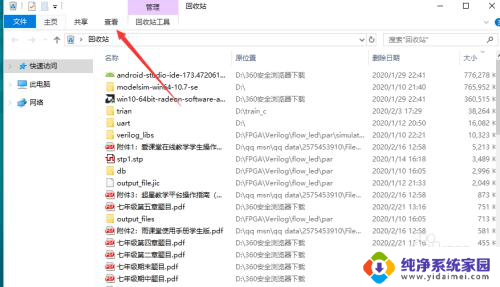
4.在弹出的界面中,我们选择排序方式,点击即可。如下图所示。
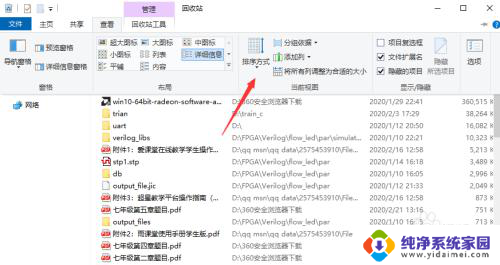
5.然后,我们将排序方式设置为按照修改时间,点击即可确定。
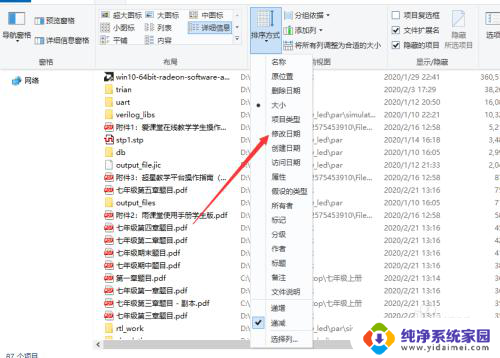
6.此时,我们在电脑回收站界面就可以按照删除时间找到最近文件了。再次点击即可取消。
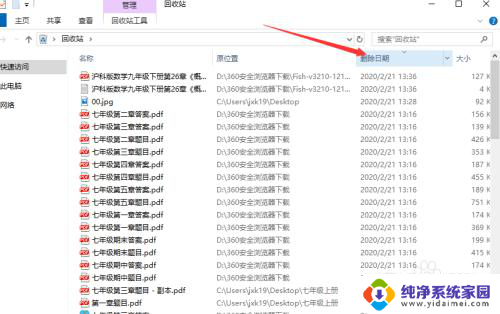
以上是浏览器最近删除的文件在哪里的全部内容,如果遇到这种情况,您可以根据以上操作进行解决,非常简单快速。